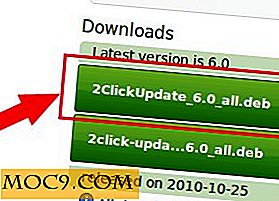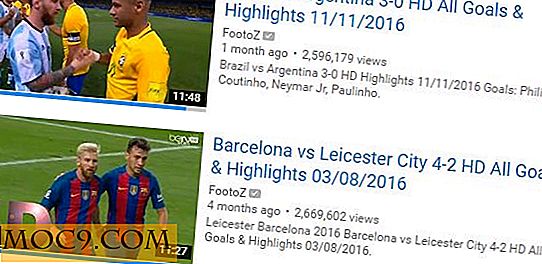5 av de bästa online PDF-redigerarna för att redigera din PDF gratis
Att hitta en gratis PDF-redigerare som har de funktioner du behöver kan ibland vara en svår uppgift. För att en PDF-redigerare ska anses vara anständig måste den åtminstone lägga till text, skriva in ditt namn etc.
Med följande online PDF-redaktörer behöver du inte ladda ner något eftersom de fungerar direkt med din webbläsare. Vissa PDF-redaktörer kanske inte har alla funktioner du letar efter, men allt beror på dina nuvarande behov.
1. FormSwift

FormSwift gör att du kan skapa och redigera dokument på nätet, och det kommer med den här funktionen för att du också kan redigera PDF-filer.
För att börja redigera din PDF, ladda upp ditt dokument först (klicka på knappen "Välj fil att redigera" och välj din fil). Du kan ladda upp mer än en fil om du vill. När du har laddat upp allt klickar du på "Skapa PDF" och gör nödvändiga ändringar.
Du kan lägga till din signatur, lägga till en bild, markera text, lägga till former och radera eventuella misstag du har gjort.
Relaterat : Så här redigerar du befintliga PDF-filer i Linux med hjälp av Master PDF Editor
2. PDF Escape

PDF Escape låter dig inte göra några ändringar i PDF-filen du laddar upp, men det låter dig lägga till saker. Du kan till exempel lägga till bilder, text, formulärfält, länkar, etc. Du kan ändra texten på olika sätt, t.ex. lägga till understruk, fetstil, kursiv, färg, typsnitt, storlek och mer.
Specifiklistan slutar inte där eftersom du också kan lägga till klisternoteringar, rita, slå igenom på text, lägga till former och kommentera. Du kan även radera enskilda sidor, rotera dem, skära ut delar av det, ändra ordning och lägg till sidor som består av andra PDF-filer.
Det finns också ett alternativ att lägga till webbadressen till en online-PDF, lägga till din egen eller starta en från början.
3. PDF Filler

PDF Filler är en mycket komplett online PDF-editor. Du kan ladda upp din PDF genom att antingen ladda upp från din dator, skriva in en webbadress, lägga till från e-post, be om dokumentet eller från tredjepartsanslutningar. Du kan också lägga till PDF-filer från Dropbox, Google Drive, Box och OneDrive.
PDF Filler finns på olika språk som engelska, italienska, spanska, franska, tyska, portugisiska och svenska. Den har också en stavningskontroll och möjligheter att faxa, maila, skriva ut, skriva, lägga till text, lägg till datum och lägg till en bild och former.
Relaterat : Hur man skapar en PDF med fyllbara formulär i LibreOffice
4. Sejda PDF Editor

Sejda PDF Editor är definitivt värt ett försök eftersom det är en av väldigt få PDF-redaktörer som låter dig ändra text på en PDF utan att behöva hantera ett vattenstämpel. Du kan också ladda upp PDF-filer från andra webbplatser och lägga till hyperlänkar.
Du hittar också funktioner som att lägga till en signatur, tomma sidor, vitning ut specifika delar av PDF-dokumentet och infoga former och bilder. När du skapar en signatur visar Sejda dig vad din signatur ser ut som om du använder olika teckensnitt.
Sejda har sina gränser - det stöder endast PDF-filer med 200 sidor eller mindre och kommer inte att redigera PDF-filer som är större än 50 MB.
5. SmallPDF Online PDF Editor

Om du letar efter en PDF-redigerare där du inte behöver betala för att ta bort vattenstämplar eller skapa ett användarkonto, är SmallPDF ett bra val. Det är en mycket enkel att använda PDF-editor och har alla viktiga funktioner.
Alla funktioner är gratis. Du kan lägga till text, lägga till vita områden och importera former, och det låter dig också spara och ladda PDF-filer från andra flera källor.
Du kan antingen lägga till en PDF från ditt Google Drive eller Dropbox-konto. Nackdelen med PDF-redigeraren är att den inte låter dig redigera befintlig text.
Slutsats
PDF-redigeraren väljer du självklart att bero på vilka förändringar du behöver göra. En redaktör kan inte vara funktionsrik, men om den har vad du behöver kan det inte finnas skäl att fortsätta titta. Hur redigerar du dina PDF-filer? Lämna en kommentar och meddela oss.